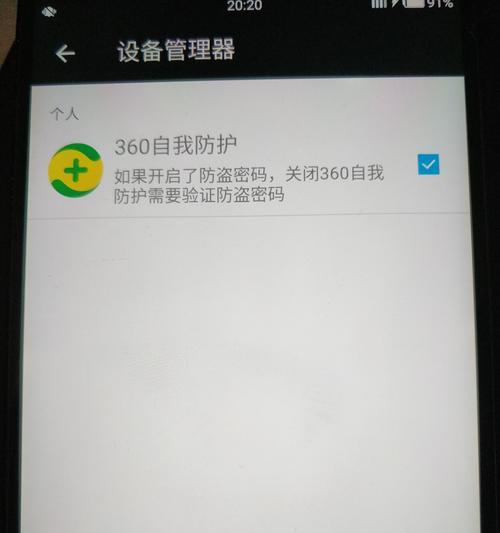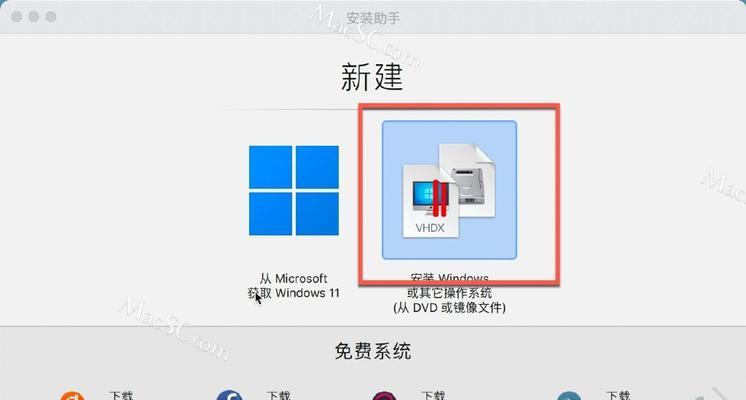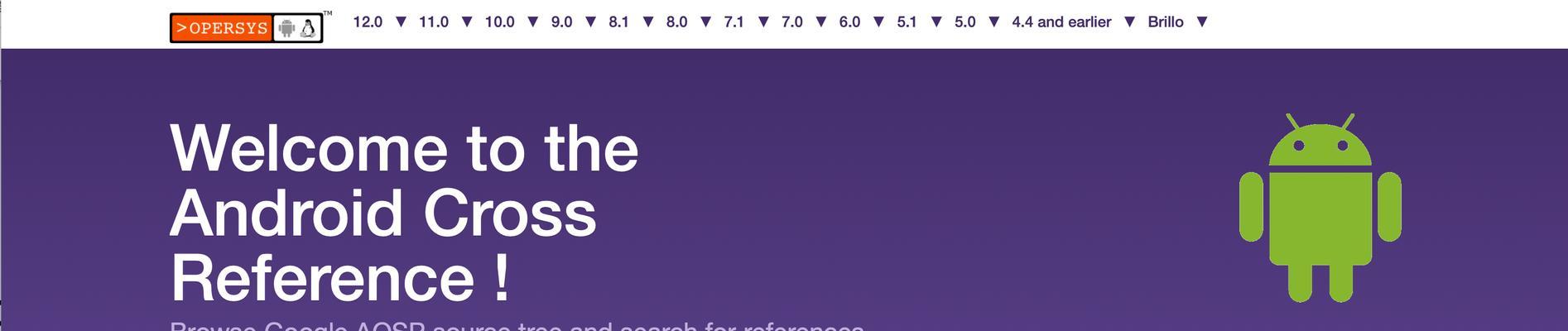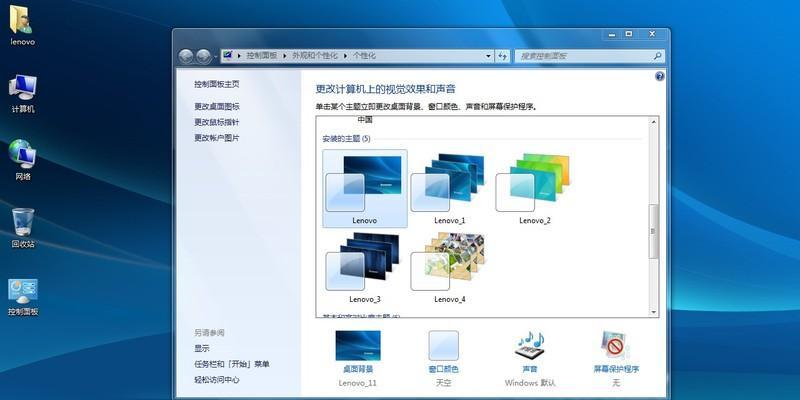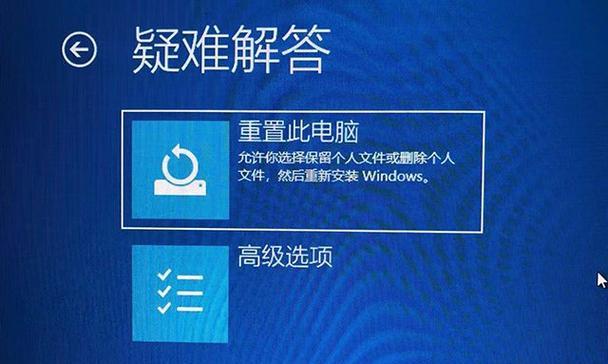随着科技的进步和应用的发展,固态硬盘(SolidStateDrive,SSD)已经成为电脑存储的主要选择。相比传统的机械硬盘,固态硬盘具有更高的读写速度和更低的能耗,能够极大地提升电脑性能和存储效率。本文将为大家介绍如何以更换固态硬盘的方式,简单而快速地升级电脑存储。
选择适合的固态硬盘
选择适合自己电脑型号和需求的固态硬盘是换装成功的关键,关注容量、接口、尺寸等因素,并确保其兼容性和可靠性。
备份重要数据
在更换固态硬盘之前,务必备份所有重要数据。可以使用外接存储设备或云存储服务,确保数据安全。
准备工具
换装固态硬盘所需的工具一般包括螺丝刀、硬盘抽屉或固态硬盘外壳、数据线等。根据自己电脑的型号和要求,准备相应的工具。
关机并断开电源
更换硬盘之前,务必关机并拔掉电源插头,确保操作安全。
打开电脑主机箱
使用螺丝刀将电脑主机箱的螺丝拧松,并小心打开主机箱,注意不要损坏任何零部件。
定位原有硬盘
找到电脑主板上的原有硬盘,并记住其位置、接口和固定方式。
拆卸原有硬盘
小心拔掉原有硬盘的数据和电源线,并使用螺丝刀将其固定螺丝拧松,然后取出硬盘。
插入新固态硬盘
将新的固态硬盘插入原有硬盘的位置,并使用螺丝将其固定。
连接数据线和电源线
将数据线和电源线分别连接到新固态硬盘的对应接口上,并确保连接牢固。
封闭电脑主机箱
小心封闭电脑主机箱,并用螺丝刀将螺丝拧紧,确保主机箱的密封性和稳定性。
开机并进行系统安装
重新插上电源插头,开机并进入系统安装界面,按照提示完成固态硬盘的初始化和操作系统的安装。
重新安装软件和恢复数据
根据需要,重新安装之前使用的软件和恢复备份的数据。
测试固态硬盘性能
启动电脑,并通过一些软件或工具测试新固态硬盘的读写速度和性能是否达到预期。
优化系统设置
根据固态硬盘的特点,对系统进行一些优化设置,如关闭磁盘碎片整理功能等,以最大限度地发挥固态硬盘的性能。
享受升级带来的快速体验
通过更换固态硬盘,您的电脑将会有明显的性能提升和存储空间增加,可以更流畅地运行各种软件和游戏,同时享受更快的文件传输速度和启动时间。
通过本文详细的固态硬盘更换教程,相信大家已经了解了如何以更换固态硬盘的方式,快速提升电脑性能和存储空间。在操作过程中,请务必注意安全,确保数据备份,并选择适合的固态硬盘。希望本文对您有所帮助,祝您成功完成固态硬盘的更换!